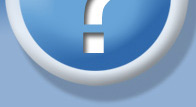Подпункт меню “Добавить” предназначен для создания нового раздела сайта. При выборе этого пункта меню в левом поле страницы загружается форма для добавления нового раздела.
В форме имеются следующие поля для ввода:
Вкладка "Главная"
_600x.gif)
"тип раздела"
содержит список допустимых типов, из которого необходимо выбрать подходящий для создаваемого раздела. По умолчанию предлагается тип "динамический текст".
"куда добавить"
поле представляет собой выпадающий список существующих разделов сайта. При помощи этого списка выбирается тот раздел, в который вы хотите добавить новый раздел. Если вы хотите добавить раздел первого уровня, то просто оставьте в этом окне только название вашего сайта.
"часть URL"
содержит имя, добавляемой в файловую систему сайта, папки, которая будет являться частью адреса раздела. В качестве символов для написания имени папки допустимы только маленькие латинские символы от a до z, цифры от 0 до 9, знак подчеркивания “_” и знак минус “-”. Абсолютно необходимо выбирать имена для папок так, чтобы они отличались друг от друга для всех разделов относящихся к одному вышележащему разделу. В противном случае, система выдаст сообщение об ошибке. Еще лучше не использовать повторяющихся имен даже для папок, лежащих на разных уровнях.
"включить автозаполнение"
будучи установленным, позволяет администратору не беспокоиться о выборе имени для папки "часть URL". Имя папки будет сгенерировано системой автоматически, таким образом, чтобы соблюсти необходимые ограничения на имена папок. Генератор имени папки заменяет в названии раздела русские буквы на эквивалентные английские в нижнем регистре, удаляет пробелы и другие специальные знаки.
"название раздела"
текстовое поле для ввода названия нового раздела на всех использующихся на сайте языках.
Название будет использоваться в меню сайта в качестве имени пункта меню. В связи с этим, названия разделов желательно делать короткими и ясным - идеально, если это будет одно слово. Кроме того, это название может отображаться в заголовке окна браузера при просмотре этого раздела сайта.
Важно: если какой либо раздел не нужно выводить в навигации языковых версий, необходимо в свойствах этого раздела, в административном интерфейсе, перед названиями раздела нужной языковой версии поставить знак нижнего подчеркивания "_".
"Заголовок страницы : формируется автоматически"
заголовок страницы в браузере. Значение по умолчанию. Если установлено – заголовок формируется как путь от стартовой страницы.
"Заголовок страницы : формируется вручную"
используется, если странице надо задать имя не в виде пути.
Вкладка "Меню"
_600x.gif)
"меню: основное"
флаг необходимо установить, если вы хотите, чтобы новый раздел был виден в меню сайта. Если флаг сбросить, то этот раздел будет удален из меню. Получить к нему доступ можно будет, только зная адрес раздела.
"меню: верхнее"
означает, что этот пункт должен выводиться в верхнем горизонтальном меню. Если флаг не установлен, то пункт отображается в вертикальном меню.
"раскрывать: при нажатии"
радиокнопка служит для того, чтобы соответствующий данному разделу пункт меню раскрывался при нажатии. Значение по умолчанию.
"раскрывать: при старте"
радиокнопка служит для того, чтобы соответствующий данному разделу пункт меню был раскрыт при первой же загрузке сайта в браузер, даже без клика по нему,. т.е. если у этого раздела имеются подразделы, они будут отображены сразу же при загрузке сайта под названием секции.
"раскрывать: не раскрывать вообще"
радиокнопка при активации приводит к тому, что элементы меню, соответствующие подразделам данного раздела не будут открываться в меню. т.е. вне зависимости от того, имеет ли этот раздел подразделы или нет, в меню они отображаться не будут, и получить доступ к этим разделам можно будет только по URL-адресу раздела.
"активная ссылка"
флаг предназначен для указания того, будет или нет пункт меню, соответствующий данному разделу, отображаться ссылкой на страницу этого раздела. Если установить этот флаг, то название раздела выведется в виде ссылки, при нажатии на которую откроется страница раздела.
"порядок вывода"
числовое поле, предназначено для управления положением раздела в меню. Положение кнопки меню для раздела тем выше или левее, чем меньше значение порядка. По умолчанию все разделы имеют нулевой порядок вывода. В случае равенства порядков разделы помещаются в меню в порядке их добавления на сайт. Рекомендуется принудительно расставлять разделы в меню, задавая всем им разное значение порядка вывода.
Вкладка "Мета"
_600x.gif)
"Описание"
необходимо для ввода краткого описания раздела на соответствующем языке (о чем данный раздел), которое по желанию владельца сайта может использоваться для вывода всплывающей подсказки при наведении указателя мыши на соответствующий пункт меню. Может подставляться в meta name="description" в html-тексте страницы для поисковых машин.
Иногда при соответствующей верстке сайта содержимое поля может быть выведено в верхней части страницы в качестве аннотации (краткого содержания). Это благотворно влияет на восприятие текста на на сайте, кроме того, это является хорошим способом довести до поисковой системы самые важные слова на этой странице, что делает страницу более релевантной.
Кроме того, содержание этого поля может быть выведено в виде всплывающей при наведении курсора мыши подсказки к пунктам меню и в виде комментария к элементу списка в блоке типа список подразделов и во встроенном разделе каратасайта, что облегчает поиск информации на сайте посетителям и роботам поисковых систем.
"ключевые слова"
предназначено для задания набора ключевых слов на соответствующем языке. Содержимое поля выводится, если это предусмотрено при верстке сайта в атрибуте "content" мета тегa <meta name="keywords" content="">. Слова при вводе в поле рекомендуется разделять только символами пробела, хотя допустимо использование и запятой тоже.
Эти слова используются некоторыми поисковыми системами при индексации страниц. Потенциально заполнение этого поля может повысить позицию страницы в результатах поиска, хотя влияние этого тега весьма мало. Ни в коем случае в этом поле не должно быть слов, которых нет на странице.
Вкладка "Оформление"
_600x.gif)
"блоков на странице"
количество блоков в разделе. Если количество блоков в разделе превосходит число, введенное в этом поле, производится разбивка раздела на несколько страниц. Выводится строка навигации по страницам.
"Способ сортировки"
содержит список способов сортировки содержимого раздела при отображении как на сайте, так и в административной части. По умолчанию предлагается способ “нет” (отсутствие сортировки).
"Стиль страницы"
содержит информацию о том, какой именно файл, содержащий каскадные таблицы стилей, должен использоваться при отображении данного раздела. Рекомендуется оставить значение по умолчанию.
Более того, в связи с серьезными расхождениями в том, как современные браузеры воспринимают стили, это поле может не использоваться при верстке сайта. Может быть использовано несколько разных файлов стилей для работы с разными браузерами. В любом случае это поле лучше не трогать, не проконсультировавшись с разработчиками сайта.
"URL ресурсов"
предназначено для определения произвольных ресурсов (файлы, страницы, тексты, дополнительные признаки управления и т.п.), используемых при сборке страницы для данного раздела. Способ применения ресурса определяется версткой шаблонов страниц.
Правила наполнения этих полей определяются при разработке сайта.
Вкладка "Доступ"
_600x.gif)
"Доступ: наследование"
поле содержит список возможных состояний параметра, определяющего ограничения в доступе посетителей сайта к этому разделу. По умолчанию для нового раздела предлагается установить значение "унаследованный".
"Доступ: перевод в свободный доступ"
флаг активизируется, если в поле "Доступ: наследование" установлено значение "закрытый". Если флаг не установлен, то раздел остается закрытым, пока это состояние не будет изменено администратором сайта. Но если флаг "Доступ: перевод в свободный доступ" установлен, то раздел будет автоматически переведен в свободное для доступа состояние в момент времени, который указан в полях "начиная с". В этих полях можно указать дату и время.
После заполнения формы необходимо нажать кнопку “ДОБАВИТЬ”.
 Не нашли интересующей Вас информации - задайте вопрос. Не нашли интересующей Вас информации - задайте вопрос. |
 Скачать документацию по системе управления содержанием UlterSuite. Скачать документацию по системе управления содержанием UlterSuite. |
 Посмотреть примеры сайтов, работающих на базе CMS UlterSuite. Посмотреть примеры сайтов, работающих на базе CMS UlterSuite. |
 Заказать систему управления содержанием UlterSuite. Заказать систему управления содержанием UlterSuite. |